Muaj ntau txoj hauv kev hauv Adobe Photoshop rau tsim qhov muag plooj hauv cov duab. Sib nrug los ntawm kev tuaj yeem muab ob daim duab ua ke los muab lawv "sib koom ua ke" cov nyhuv, koj tseem tuaj yeem ua rau cov duab tsis meej, muab cov duab tso rau hauv cov xim tom qab, thiab lwm yam. Qhov txias tshaj yog tias cov txheej txheem no rau cov duab tsis meej kuj tseem muaj ntau yam. Thaum koj paub yuav ua li cas, koj tuaj yeem plooj cov duab raws li xav tau.
Kauj ruam
Txoj Kev 1 ntawm 3: Muab ob daim duab tso ua ke
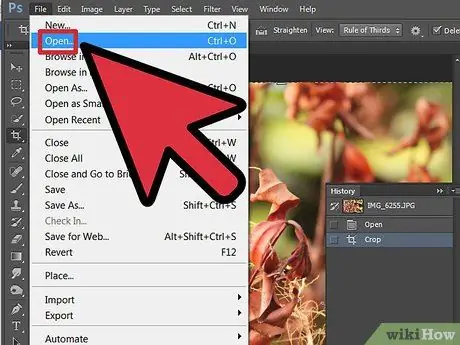
Kauj Ruam 1. Qhib thawj daim duab hauv Photoshop
Pib los ntawm kev xaiv "Qhib" los ntawm cov ntawv "Cov ntaub ntawv" thiab tshawb nrhiav cov duab ntawm koj lub hard drive. Qhib nws kom thauj nws mus rau Photoshop.
Txhawm rau kom pib tau yooj yim, peb pom zoo tias thawj daim duab tsis yog PSD ("Photoshop Document") kom koj tsuas muaj ib txheej. Txawm li cas los xij, koj ib txwm tuaj yeem siv qhov "Flatten" kom ua ke txhua txheej hauv daim duab ua ib qho
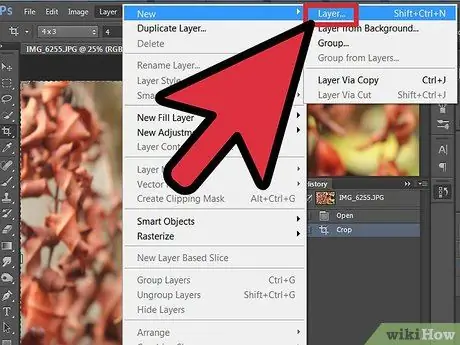
Kauj Ruam 2. Tsim ib txheej tshiab saum txheej "Background"
Txhawm rau muab ob daim duab tso ua ke, peb yuav tsum thauj cov duab thib ob mus rau ib txheej cais. Nyem rau "New Layer" khawm hauv "Layers" tab ntawm sab xis ntawm qhov screen los tsim txheej tshiab.
Lub pob "New Layer" nyob hauv qab "Layers" tab. Cov duab yog lub thawv ntawv me me lub cim uas muaj ib lub ces kaum sib npaug
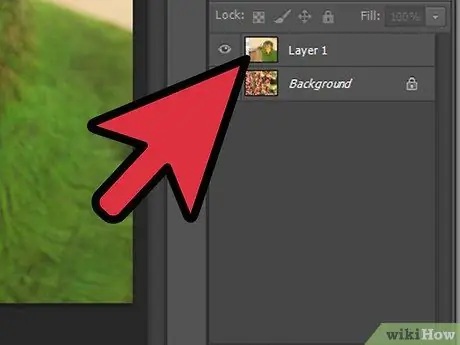
Kauj Ruam 3. Luam daim duab thib ob thiab muab nws tso rau ntawm txheej tshiab
Qhia tus yees duab thib ob (koj tuaj yeem siv "Ctrl+A" los piav qhia tag nrho daim duab; rau Mac, siv "Command+A"), luam nws rau hauv daim ntawv los teev cia, thiab muab nws tso rau hauv txheej tshiab.
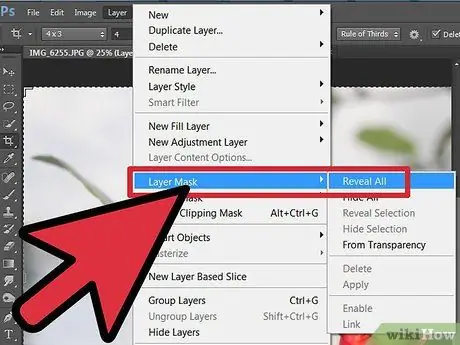
Kauj Ruam 4. Ntxiv "Layer Mask" rau txheej uas muaj daim duab thib ob
Txhawm rau ntxiv "Layer Mask", nyem rau "Add Layer Mask" khawm hauv "Layers" tab. Lub pob no zoo li lub thawv me me nrog lub voj voog nyob nruab nrab.
- Xwb, tsuas yog xaiv "Txheej"> "Txheej Daim Npog"> "Qhia Txhua Yam" los ntawm cov ntawv qhia zaub mov.
- Ua ntej tsim "Layer Mask", nco ntsoov tias tsis muaj ib feem ntawm daim duab tau kab nrog xaiv. Siv "Xaiv"> "Tsis Xaiv" los ntawm cov ntawv qhia zaub mov kom thim qhov kev xaiv uas twb muaj lawm.
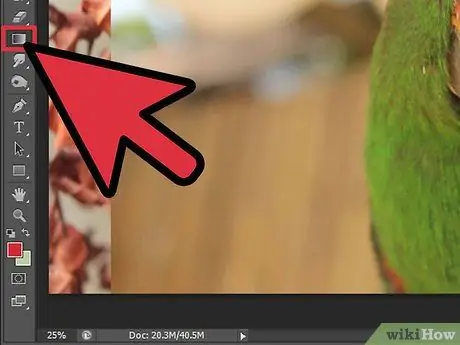
Kauj Ruam 5. Xaiv "Gradient Tool" los ntawm "Tools" palette
Nrhiav lub cim nyob hauv "Cov Cuab Yeej" palette (uas nyob ntawm sab laug ntawm lub vijtsam los ntawm lub neej ntawd) uas zoo li lub thawv uas muaj lub teeb rau xim tsaus xim. Yog tias koj tsis pom nws, nyem-thiab-tuav "Cov Xim Thoob" thiab siv "Gradient Tool" thaum nws tshwm.
Yuav kom plooj duab, peb yuav siv cov xim dub thiab dawb. Xaiv qhov gradient no los ntawm "Options" bar
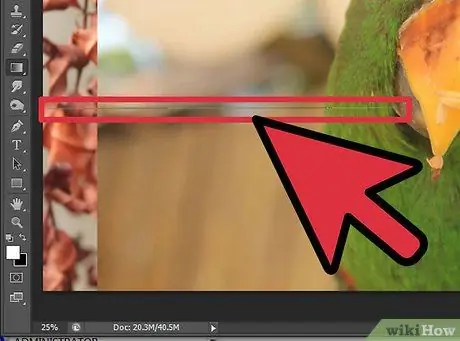
Kauj Ruam 6. Luag kab nrog "Gradient Tool" kom cov duab tsis meej
Nias-thiab-tuav tus "Ua haujlwm" qhov tseem ceeb thiab nyem rau ntawm ib qho taw tes hauv daim duab thib ob uas qhov kev hloov pauv yuav ploj mus, tom qab ntawd rub mus rau qhov kev coj ua uas koj xav tsim kom pom qhov tsis pom kev. Tso tus nas khawm (nas). Tam sim no koj tuaj yeem pom ob daim duab sib xyaw ua ke ua ke.
Kev sim nrog kab sib txawv ntawm qhov ntev siv "Gradient Tool". Cov kab ntev dua, qhov ua kom qeeb zuj zus ntxiv
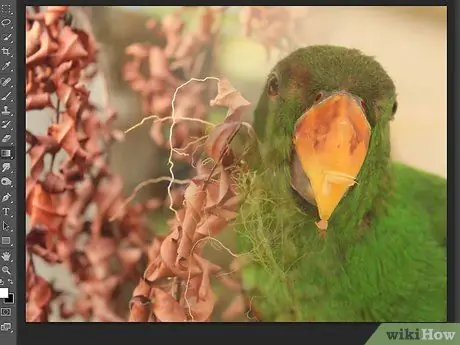
Kauj Ruam 7. Kho qhov chaw ntawm ob daim duab raws li xav tau
Thaum koj nkag siab yuav ua li cas muab ib daim duab tso rau lwm qhov, sim txav cov duab hauv cov txheej kom txog thaum lawv tau tso rau qhov siab tshaj plaws. Rov ua cov kauj ruam saum toj no kom rov thov dua "Gradient Tool" raws li xav tau.
Thov nco ntsoov, los ntawm lub neej ntawd thawj daim duab yuav raug cais raws li "Txheej Tom Qab". Koj tsis tuaj yeem txav mus rau "Txheej Txheej Tom Qab". Yog li kom tau txais qhov no, nias-thiab-tuav "Alt" ("Kev Xaiv" ntawm Mac) thiab ob npaug nias rau lo lus "Tom Qab" hauv "Layers" tab
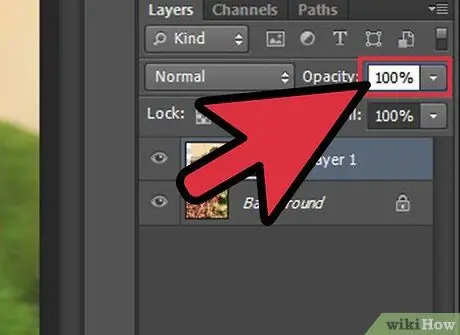
Kauj Ruam 8. Kom plooj tag nrho cov duab, tsuas yog teeb "Opacity"
Cov kauj ruam saum toj no xav tias peb xav ua ke ib daim duab mus rau lwm qhov nrog cov nyhuv gradient. Txawm li cas los xij, yog tias peb tsuas xav ua kom ib daim duab zoo li pob tshab thiab tom qab ntawd muab nws tso rau saum lwm daim duab, tom qab ntawd peb txoj haujlwm yooj yim dua. Tsuas yog xaiv txheej uas koj xav kom ua pob tshab, tom qab ntawd hloov tus nqi hauv lub thawv "Opacity", hauv qab "Layer" tab, txhawm rau ua kom nws pob tshab.
Thov nco ntsoov, tus nqi siab dua, cov duab zoo dua. Tus nqi qis dua, daim duab yuav pom dua. Tus nqi ntawm 100% yuav ua rau daim duab tshwm "zoo ib yam," thaum tus nqi ntawm 1% yuav ua rau nws yuav luag pob tshab
Txoj Kev 2 ntawm 3: Plooj Ib Duab rau Tom Qab

Kauj Ruam 1. Qhib daim duab hauv Photoshop
Pib los ntawm kev xaiv "Qhib" los ntawm cov ntawv "Cov ntaub ntawv" thiab tshawb cov duab hauv koj lub khoos phis tawj hard drive.
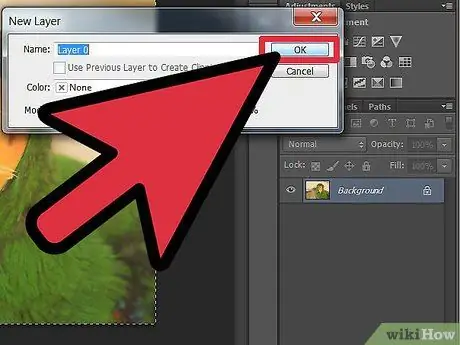
Kauj Ruam 2. Qhib qhov "xauv" "Txheej Txheej Tom Qab"
Raws li tau piav qhia saum toj no, koj tsis tuaj yeem txav "Cov Txheej Txheem Yav Tom Ntej" los ntawm lub neej ntawd. Yog li kom ua tau zoo tshaj nws, tsuas yog siv cov lus dag saum toj no lossis ob-nias ntawm daim duab.
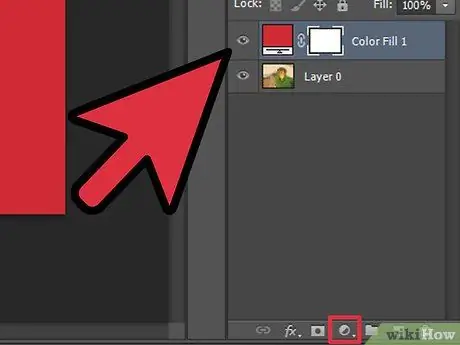
Kauj Ruam 3. Ntxiv "Layer Hloov Kho Tshiab" hauv qab thawj txheej
Txhawm rau tsim txheej tshiab hauv qab txheej yav dhau los "Background". "Ctrl+nyem" lub "Hloov Kho Txheej Tshiab" khawm (Hais kom ua+nyem rau ntawm Mac). Xaiv "Khoom Xim" ntawm "Fill Layer".
- Lub pob "Hloov Kho Tshiab" zoo li lub voj voog me me uas yog ib nrab dawb thiab ib nrab dub.
- Thov nco ntsoov, xim nyob rau hauv "pem hauv ntej" yog xim uas yuav siv rau ntawm txheej tshiab. Koj tuaj yeem hloov xim pem hauv ntej nrog "Cuab Yeej Xaiv Xim".
- Ua kom zoo nkauj, muab cov duab sib dhos rau hauv cov xim tom qab yuav zoo dua yog tias cov xim uas koj xav siv twb muaj lawm hauv daim duab nws tus kheej. "Eyedropper Tool" tuaj yeem pab ua piv txwv tib xim, ncaj qha los ntawm daim duab.
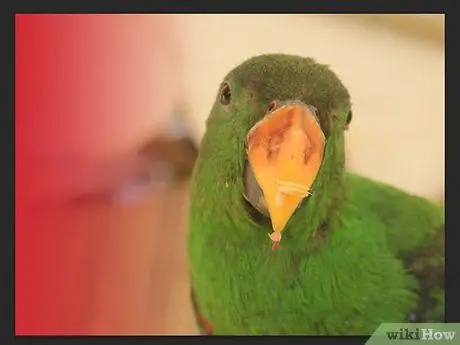
Kauj Ruam 4. Siv cov xim dub thiab dawb ntawm "Layer Mask"
Thaum koj muaj koj cov duab ntawm cov khaubncaws sab nraud povtseg thiab cov xim tom qab, cov kauj ruam tom ntej yog qhov yooj yim zoo nkauj. Koj tsuas yog muab cov duab sib dhos ua ke. Siv "Gradient Tool" (xaiv cov xim dub thiab dawb), Nias-thiab-tuav tus "Shift" tus yuam sij, tom qab ntawd rub kab los ntawm qhov pib ntawm daim duab koj xav kom plooj mus rau qhov kawg (raws li hauv ntu saum toj no).
Raws li tau piav qhia saum toj no, koj tuaj yeem hloov txoj haujlwm ntawm daim duab ntawm txheej kom tau txais cov txiaj ntsig xav tau
Txoj Kev 3 ntawm 3: Ua Qhov Tsis Pom Zoo Ntawm Daim Duab
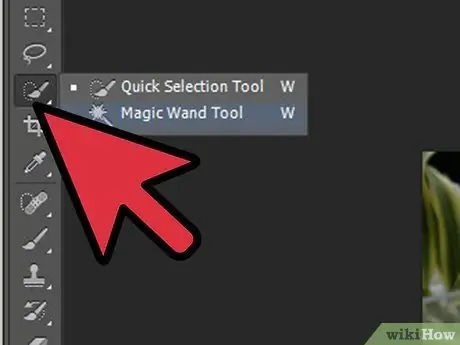
Kauj Ruam 1. Kos tus qauv piav qhia ntawm daim duab
Hauv Photoshop, muaj ntau txoj hauv kev los tsim kev xaiv cov qauv ntawm qee qhov tshwj xeeb ntawm daim duab. Hauv qab no yog cov kev xaiv feem ntau.
-
Ceev-Xaiv Cov Cuab Yeej.
Lub cim yog txhuam uas taug ib kab dotted. "Drubbing" nrog cov cuab yeej no yuav ua rau Photoshop txiav txim siab xaiv cov qauv raws cov ntug ntawm lub cuab yeej, uas yog ntu ntawm daim duab uas koj tab tom pleev xim.
-
Marquee Tuam.
Lub cim zoo li daim duab plaub fab thiab lub ntsej muag dotted. Nrog rau qhov cuab yeej no koj tuaj yeem tsim cov duab plaub lossis oval zoo li tus qauv qhia hauv daim duab.
-
Lasso Tuam.
Lub icon zoo li txoj hlua lasso. Nrog rau qhov cuab yeej no koj tuaj yeem tsim cov qauv qhia xaiv nrog lub ntsej muag dawb.
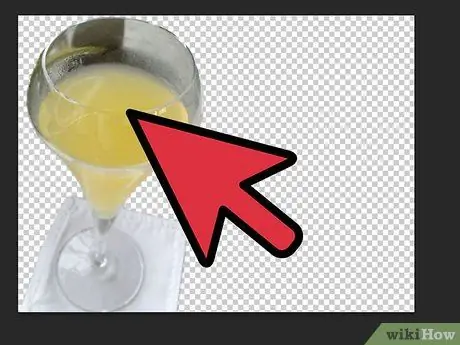
Kauj Ruam 2. Ntxiv qhov kev xaiv xaiv ntawm txheej tshiab
Thaum koj tau piav qhia qhov xaiv ntawm qee thaj tsam ntawm daim duab, siv nws rau ib txheej cais. Koj tuaj yeem ua qhov no los ntawm kev xaiv "Txheej"> "Tshiab"> "Txheej Via Txiav" los ntawm cov ntawv qhia zaub mov.
Txog qhov luv, koj tseem tuaj yeem nias "Ctrl+Shift+J" ("Command+Shift+J" ntawm Mac)
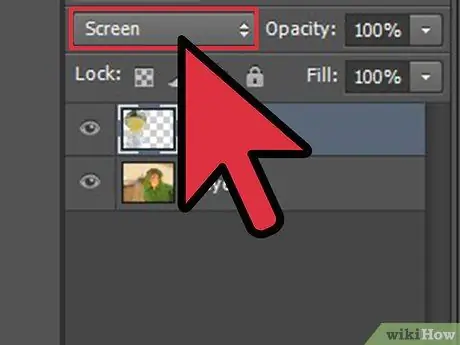
Kauj Ruam 3. Xaiv "Screen" los ntawm "Layer Mode" menu
Ntawm sab xis ntawm lub vijtsam, hauv qab "Layer" tab, xaiv "Screen" los ntawm cov ntawv qhia zaub mov nco-down.
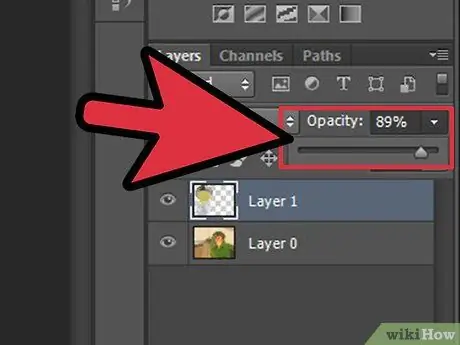
Kauj Ruam 4. Kho qhov "Opacity" slider
Raws li tau piav qhia saum toj no, muaj qhov kev xaiv nyob hauv "Layer" tab hu ua "Opacity". Los ntawm kev teeb tus nqi ntawm "Opacity" hauv lub npov no, txheej (muaj ib feem ntawm daim duab uas tau ua kab nrog xaiv) yuav dhau los/tsawg dua pob tshab.
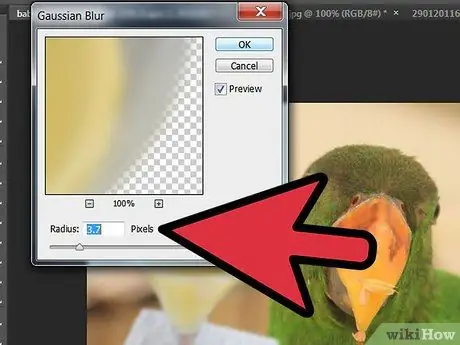
Kauj Ruam 5. Xwb, tsuas yog siv "Gaussian Blur"
Txoj hauv kev yav dhau los yuav plooj tag nrho cheeb tsam kab sib npaug, tab sis yog tias koj tsuas xav kom cov npoo ntawm kab xaiv kom pom qhov muag plooj, tsuas yog siv lub cuab yeej zoo li "Gaussian Blur" feature. Txoj hauv kev ua nws txawv me ntsis, tab sis tsis nyuaj. Tsuas yog ua raws cov theem hauv qab no:
- Tsim "Txheej Txheem Kho Tshiab" los ntawm kab ntawv xaiv.
- Xaiv "Blur"> "Gaussian Blur" los ntawm "Filters" menu.
- Sau tus nqi hauv lub thawv "Radius". Tus nqi no txiav txim siab qhov ntau ntawm qhov ua kom pom tseeb uas yuav siv rau hauv daim duab (qhov txiaj ntsig loj dua yuav ua rau thaj tsam qhov muag plooj dav dua.)
Lub tswv yim
- Kev sim nrog sib txawv presets hauv "Gradient Tool Option" bar kom pom lwm txoj hauv kev kom plooj duab.
- Koj tseem tuaj yeem sim nrog lwm cov cuab yeej "Plooj" rau cov kab ke xaiv. (Koj yuav pom nws nyob hauv "Filters" cov ntawv qhia zaub mov xaiv nyob rau sab saum toj ntawm lub vijtsam.)







